ESET Server Security 설치 단계
일반적인 기본 프로그램 창 설치 마법사입니다. ESET Server Security를 설치하려면 .msi 패키지를 두 번 클릭하고 아래 단계를 따릅니다.
1.계속하려면 다음을 클릭하고 설치를 종료하려면 취소를 클릭합니다.
2.설치 마법사는 사용 중인 운영 체제의 지역 > 위치 설정 중 홈 위치(또는 기존 시스템의 지역 및 언어 > 위치 중 현재 위치)로 지정되어 있는 언어로 실행됩니다. 드롭다운 메뉴를 사용하여 원하는 제품 언어를 선택합니다. 선택한 ESET Server Security 언어는 설치 마법사에 표시되는 언어와 무관합니다.
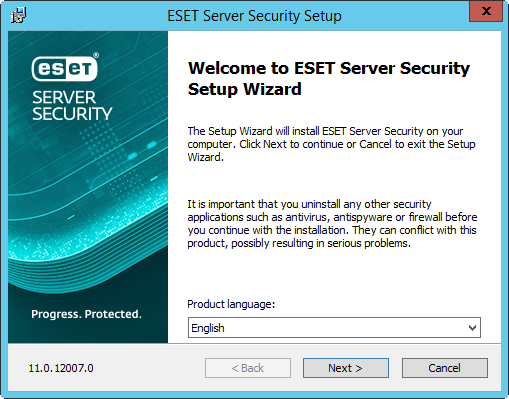
3.다음을 클릭하면 최종 사용자 사용권 계약이 표시됩니다. 최종 사용자 사용권 계약과 개인 정보 보호 정책의 수락을 확인하고 다음을 클릭합니다.
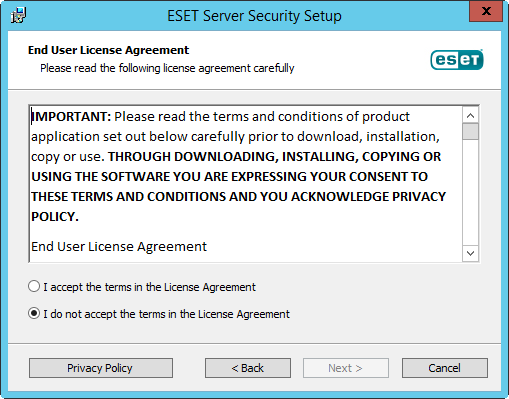
4.사용 가능한 설치 유형 중 하나를 선택합니다(사용 가능 여부는 운영 체제에 따라 다름).
전체
모든 ESET Server Security 기능을 설치합니다.
설치 프로그램에는 필수 모듈만 포함되어 있습니다. 다른 모든 모듈은 제품 활성화 후 초기 모듈 업데이트 중에 다운로드됩니다. |
중요
이 설치 유형은 Windows Server Core Edition용입니다. 설치 단계는 전체 설치와 동일하지만, 주요 기능만 제공되며 명령줄 사용자 인터페이스가 설치됩니다.
주요 설치는 주로 Windows Server Core에서 사용되지만 원하는 경우 일반적인 Windows Server에도 이를 설치할 수 있습니다. 주요 설치를 사용하여 설치된 ESET 보안 제품에는 기본 프로그램 창이 없습니다. 즉, ESET Server Security로 작업할 때에는 명령줄 사용자 인터페이스만 사용할 수 있습니다. 자세한 내용과 기타 특수 파라미터에 대해서는 명령줄 설치 섹션을 참조하십시오.
명령줄을 통해 주요 설치를 실행하려면 다음 샘플 명령을 사용합니다. msiexec /qn /i efsw_nt64.msi ADDLOCAL=_Base |
사용자 지정
사용자 지정 설치 유형을 사용하면 시스템에 설치할 ESET Server Security의 기능을 선택할 수 있습니다. 설치를 시작하기 전에 제품 모듈 및 기능 목록이 표시됩니다. 필요한 구성 요소만 포함하도록 ESET Server Security를 사용자 지정하려는 경우에 유용합니다.
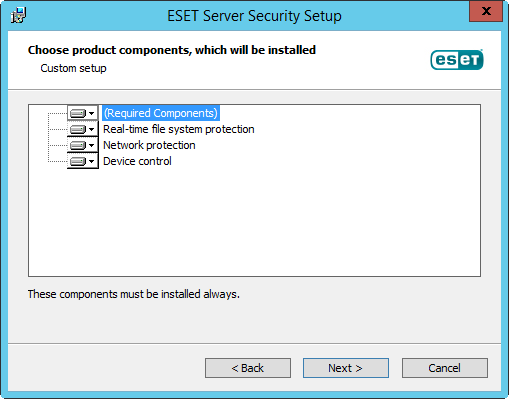
5.ESET Server Security을(를) 설치할 위치를 선택하라는 메시지가 표시됩니다. 기본적으로 이 프로그램은 C:\Program Files\ESET\ESET Server Security에 설치됩니다. 이 위치를 변경하려면 찾아보기를 설치합니다(권장되지 않음).
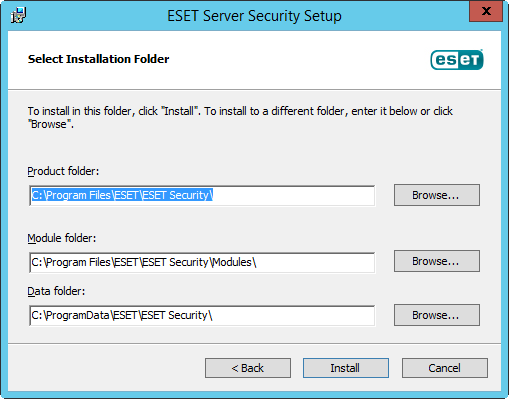
6.설치를 시작하려면 설치를 클릭합니다. 설치 후 ESET Server Security을(를) 활성화하라는 메시지가 표시됩니다.
